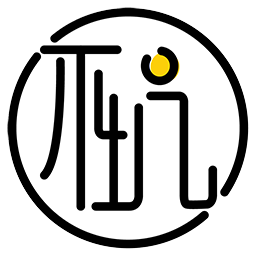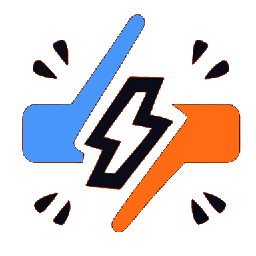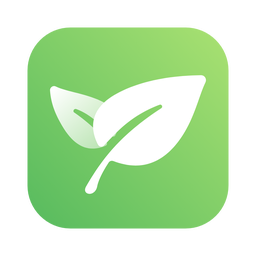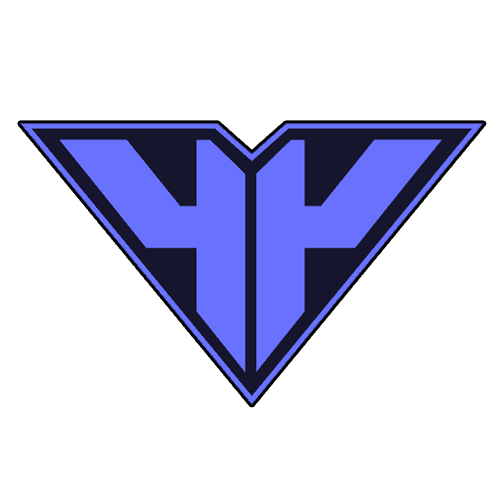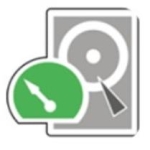- WPS如何恢复默认设置 11-18 10:31
- WPS怎么开启屏幕提示 09-24 17:33
- wps文档怎么添加目录样式 08-12 17:54
- geek怎么下载安装 11-18 14:51
- Everything怎么设置搜索时清除选择区 11-18 14:47
- Everything怎么修改操作符优先级 11-18 14:40
- Everything怎么开启点击时选中所有文字 11-18 14:28
- Everything怎么隐藏项目标题下划线 11-18 14:23
WPS文档可以帮助我们制作出出色的文档内容,丰富的编辑功能为用户提供。这里为大家带来关于如何设置分享权限的详细教程分享,想了解的小伙伴快一起来看看吧!
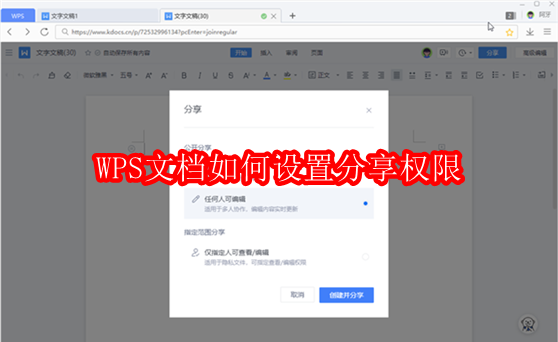
一、3种权限解释
WPS 云文档默认提供 3 种权限,分别是:
1)仅查看:收到分享的人可查看。
2)可编辑:收到分享的人可编辑。
3)指定人:指定的人可查看或编辑。
二、权限设置
1)文档分享
用户(文档创建者)在 WPS 点击右上角「分享」文档时,权限默认「仅查看」。但也可以在弹出的窗口设置「可编辑」、「指定人」权限。
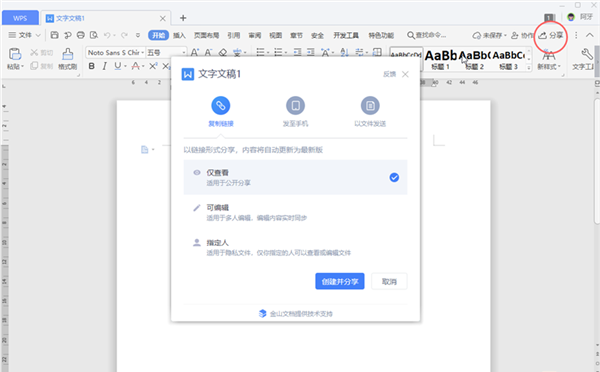
创建分享后,文档将会生成「链接」形式,复制即可分享给他人。
2)协作
用户(文档创建者)打开文档,并在 WPS 点击右上角「协作」时,会先进入 WPS 在线协作服务金山文档界面。
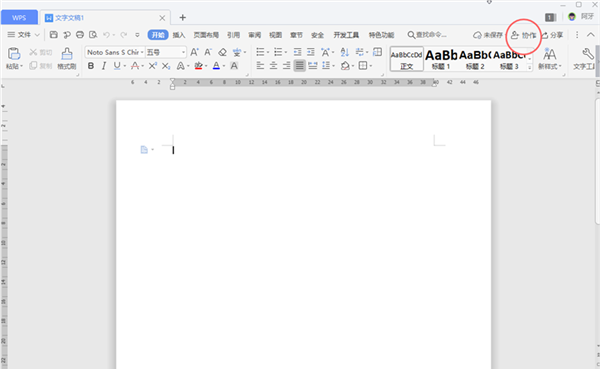
接着请点击右上角「分享」自由设置权限,权限默认「任何人可编辑」。分享后,其他人点击即可直接进入协作模式,多人在线编辑,改动实时保存。
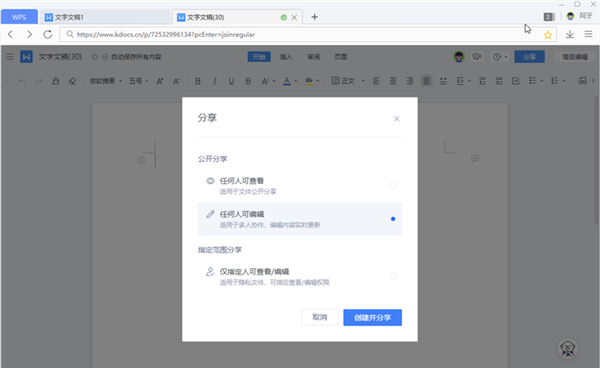
74.83MB / 2025-11-18
1.03MB / 2025-11-18
22.61MB / 2025-11-17
11.41MB / 2025-11-17
93.95MB / 2025-11-17
12.20MB / 2025-11-17
169.66MB
2025-11-18
5.58MB
2025-11-18
41.79MB
2025-11-18
409KB
2025-11-18
11.47MB
2025-11-18
364.40MB
2025-11-18
84.55MB / 2025-09-30
248.80MB / 2025-07-09
2.79MB / 2025-10-16
63.90MB / 2025-11-06
1.90MB / 2025-09-07
210.99MB / 2025-06-09
374.16MB / 2025-10-26
京ICP备14006952号-1 京B2-20201630 京网文(2019)3652-335号 沪公网安备 31011202006753号违法和不良信息举报/未成年人举报:legal@3dmgame.com
CopyRight©2003-2018 违法和不良信息举报(021-54473036) All Right Reserved